СТРУКТУРА ИНТЕРФЕЙСА РАЗДЕЛА «ЭКРАН ПРОЕКТА»
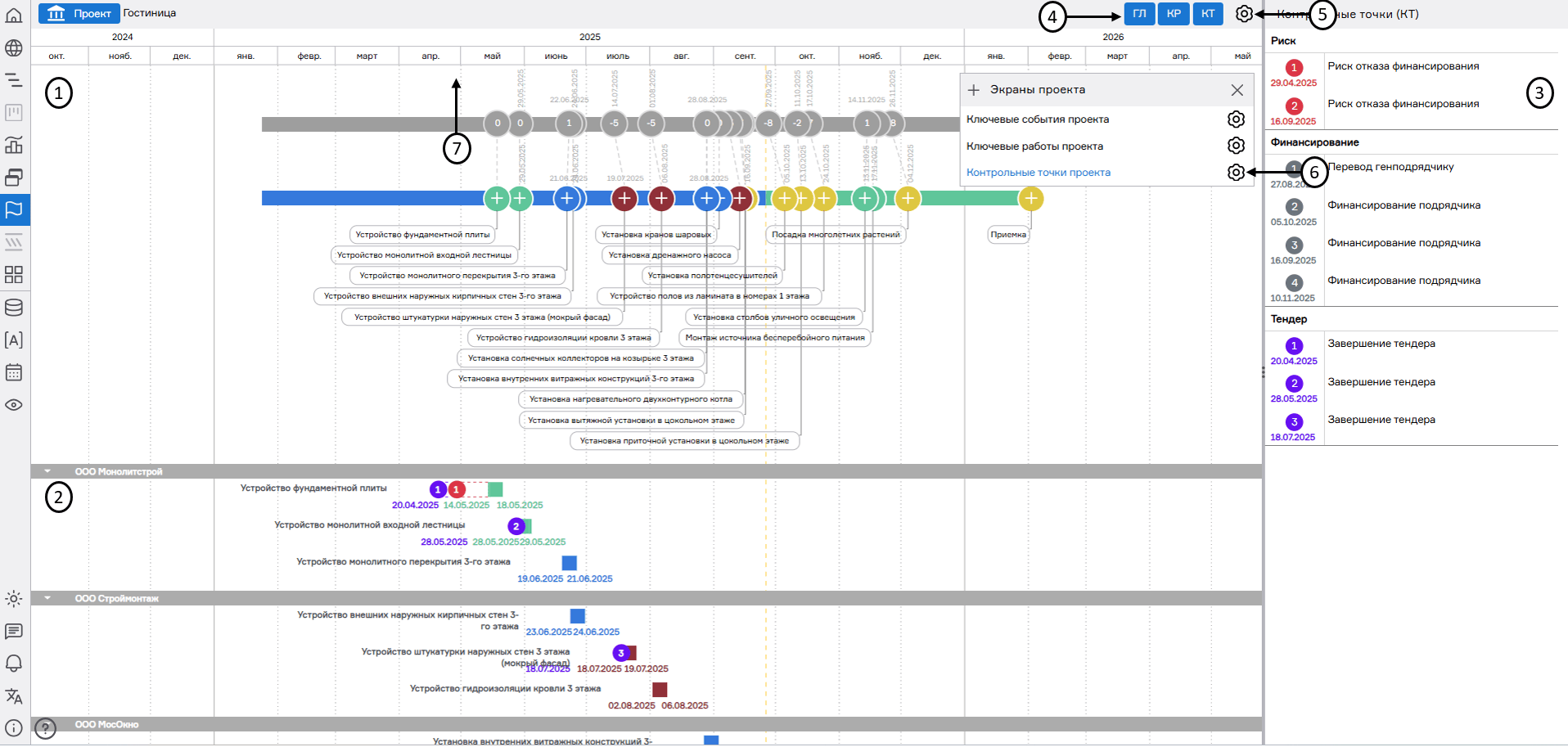 Структура интерфейса «Экран проекта»
Структура интерфейса «Экран проекта»
Интерфейс раздела делится на три зоны: область генеральных линий (1), область ключевых работ (2) и область контрольных точек (3). При необходимости можно скрыть или отобразить ту или иную область раздела (4). Для переключения представления экрана проекта необходимо нажать на кнопку «Настройки» (5) и выбрать представление из ранее созданных. При необходимости внести изменения в настройки представления необходимо нажать на кнопку «Настройки экрана» (6). Для изменения масштаба необходимо зажать правую кнопку мыши в области временной шкалы (7) и сдвинуть ее влево (уменьшение масштаба) или вправо (увеличения масштаба). Для прокрутки горизонтальной оси необходимо зажать правую кнопку мыши в области временной шкалы проекта и переместить видимую область в желаемом направлении.
Генеральная линия проекта
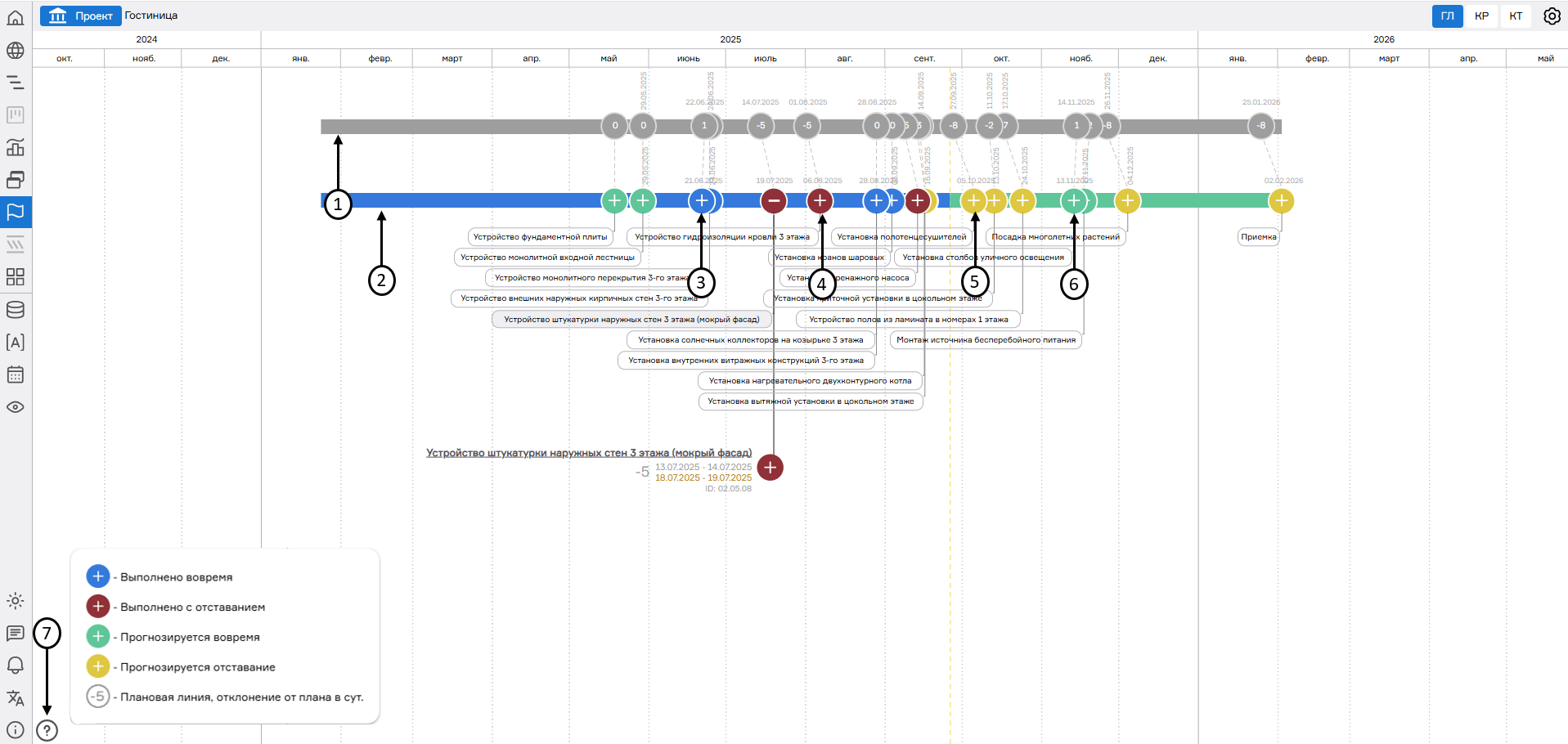 Генеральные линии проекта
Генеральные линии проекта
Зона генеральной линии содержит две линии, представленных в виде линейных графиков по целевым (1) и актуальным (2) срокам проекта. На линиях располагается перечень ключевых событий в виде окружностей (3). Наименования ключевых событий располагаются под линией по актуальным срокам проекта.
Ключевые события на «актуальной линии» проекта имеют цветовую индикацию по умолчанию, где:
- синяя (3) – фактически выполнено в целевой срок (срок в соответствии с целевой версией графика) или ранее (отклонение больше или равно 0);
- красная (4) – фактически выполнено позднее целевого срока (срок в соответствии с целевой версией графика) (отклонение меньше 0);
- желтая (5) – прогнозный срок (срок в соответствии с актуальной версией графика) позже, чем целевой срок (срок в соответствии с целевой версией графика) (отклонение меньше 0);
- зеленая (6) – прогнозный срок (срок в соответствии с актуальной версией графика) равен или ранее целевого срока (срок в соответствии с целевой версией графика) (отклонение больше или равно 0);
- светло-красная (7) - указывает на задержку выполнения (дата окончания работы или вехи меньше текущей даты и даты актуализации графика);
- темно-серая (8) - указывает на возможную задержку выполнения или неактуальность данных (дата окончания работы или вехи меньше текущей даты и больше даты актуализации графика).
Чтобы ознакомиться с обозначениями цветовой индикации, необходимо навести курсор на знак вопроса (9).
Изменение цветовой индикации ключевых событий доступно в окне «Настройка экрана проекта». Для этого необходимо нажать на кнопку «Настройки» (1), далее перейти в настройки существующего экрана проекта (2) и нажать на кнопку «Настроить цветовую схему» (3). В открывшемся окне «Цветовая схема ключевых событий» (4) необходимо выбрать редактируемый элемент (5) и выбрать желаемый цвет на палитре или спектре (6). Пользователь имеет возможность вернуться к цветовым настройкам по умолчанию (7). Сохранение выбранных настроек и их применение осуществляется нажатием на кнопку «Сохранить» (8).
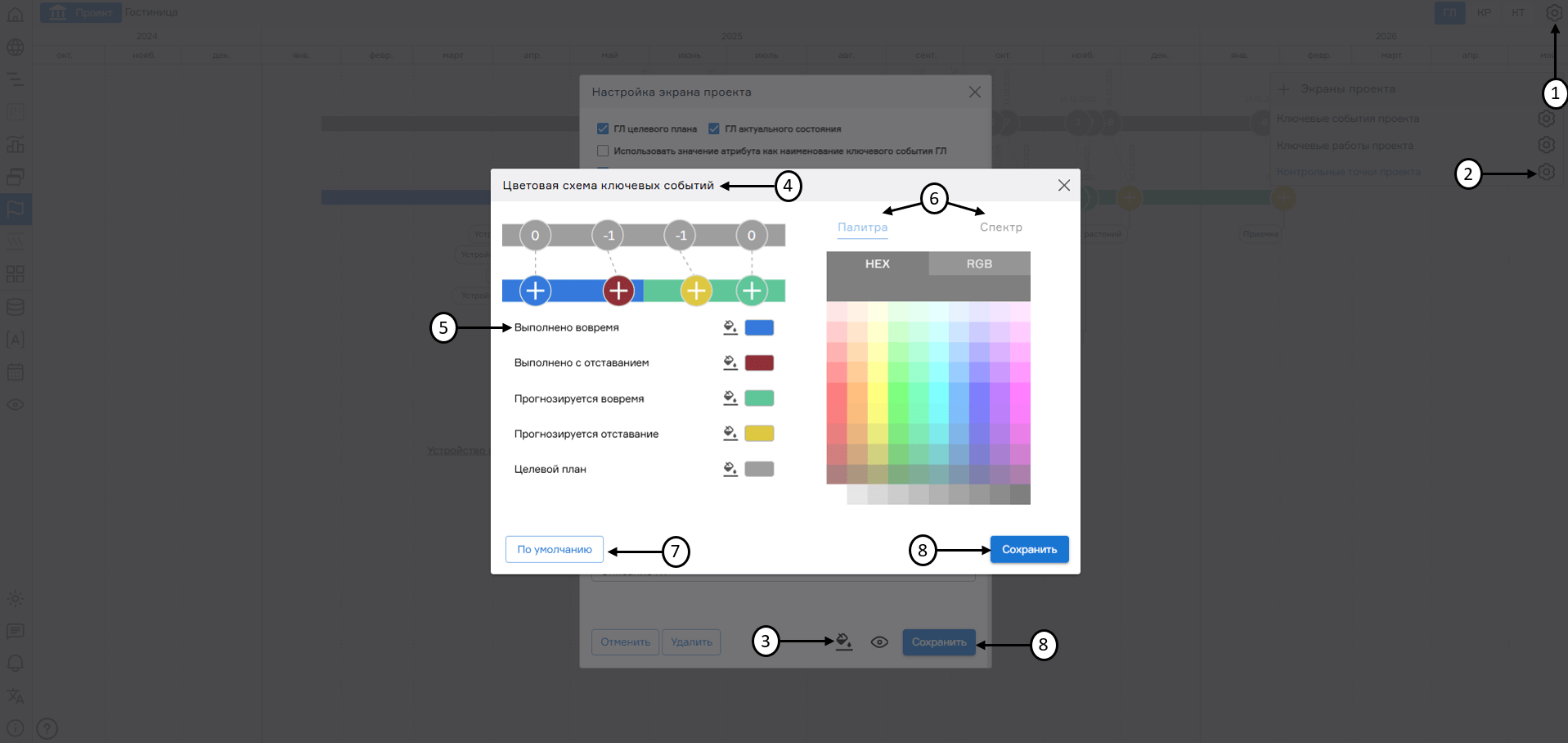 Настройка цветовой схемы ключевых событий
Настройка цветовой схемы ключевых событий
Настройка вида ключевого события осуществляется нажатием соответствующей кнопки (1). В открывшемся окне пользователю доступен выбор основных и дополнительных атрибутов для отображения в событии. Для этого необходимо активировать чекбокс у желаемого атрибута (2) и нажать на кнопку «Сохранить» (3). Для удобства выбора дополнительных атрибутов доступен поиск (4).
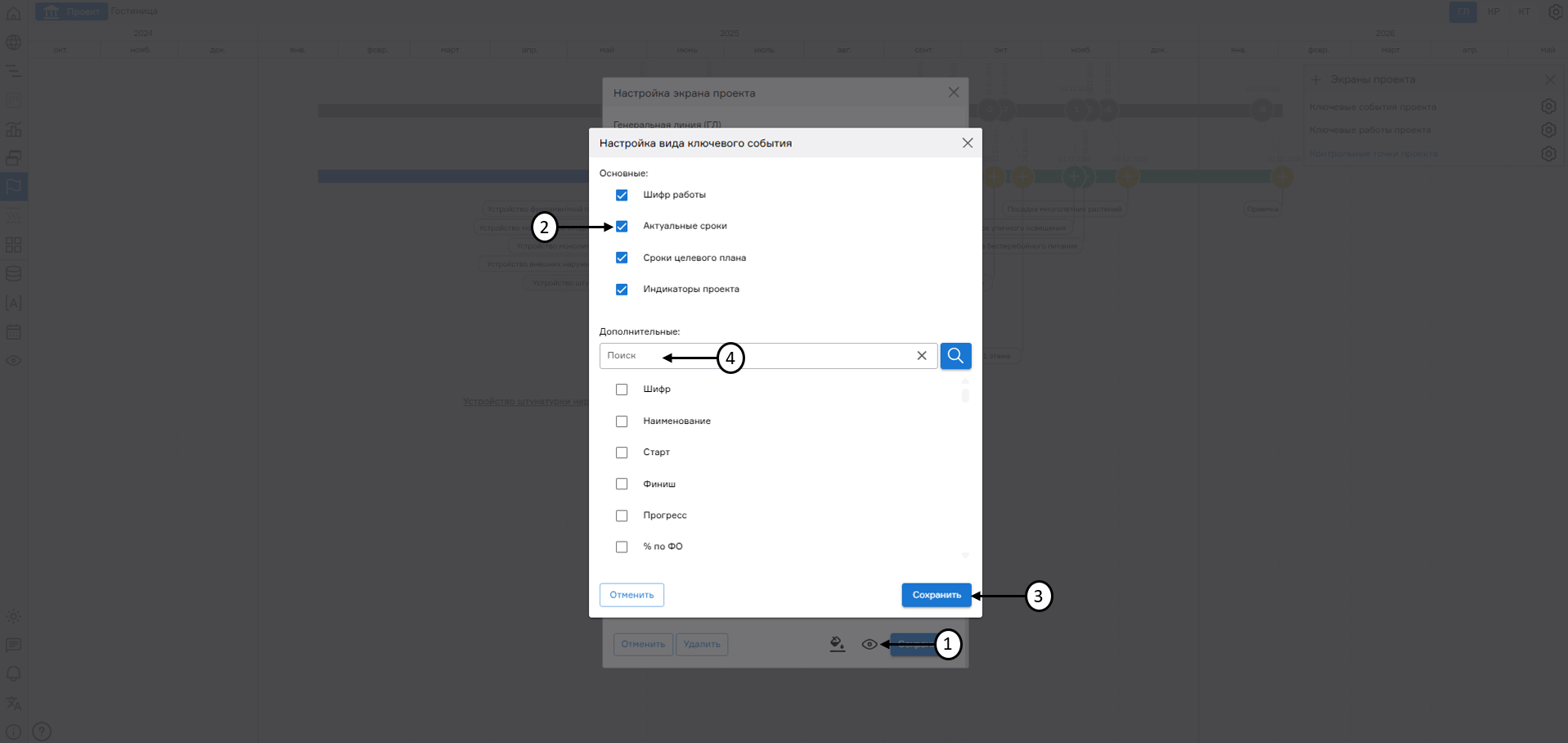 Настройка вида ключевого события
Настройка вида ключевого события
Для каждого ключевого события, имеющего работы-предшественники в составе графика, в который оно входит, PLAN-R автоматически формирует цепочку управляющих и не управляющих предшественников. Для отображения/скрытия предшествующих работ необходимо нажать на ключевое событие на «актуальной стреле» проекта.
Работы-предшественники отображаются в интерфейсе модуля в виде совокупности элементов: окружностей и исходящих линий. Индикация круга символизирует старт работы - предшественника, индикация линии – текущую длительность и финиш работы. Цветовая индикация для элементов отображения работ-предшественников аналогична принципам цветовой индикации ключевых событий.
Для раскрытия цепочки работ-предшественников необходимо нажать левой кнопкой мыши по интересующему ключевому событию. Для работ-предшественников ключевых событий в интерфейсе PLAN-R отображается следующая информация:
- наименование работы-предшественника;
- срок работы-предшественника в соответствии с целевой версией графика (в состав которого они входят);
- срок работы-предшественника в соответствии с актуальной версией графика (в состав которого они входят);
- идентификатор работы-предшественника;
- величина отклонения финиша работы предшественника в соответствии с актуальной версией графика от финиша в соответствии с целевой версией графика;
- индикаторы по проекту (если данная работа имеет такие индикаторы).
Ключевые работы
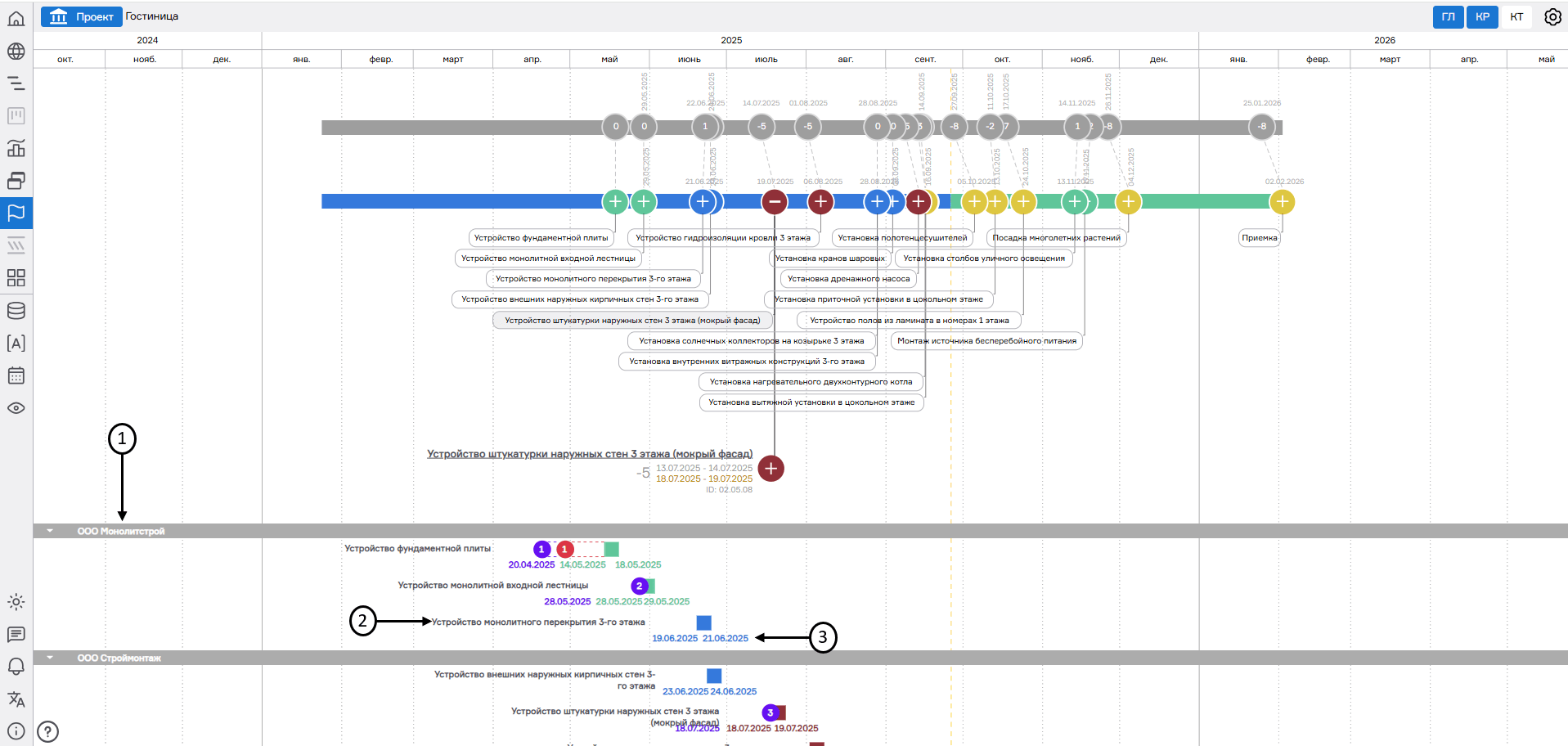 Ключевые работы проекта
Ключевые работы проекта
Зона ключевых работ содержит ключевые работы, расположенные по времени в соответствии со сроками в актуальных версиях графиков, в которых работы имеют признак ключевой работы. Ключевые работы могут быть сгруппированы в функциональные разделы работ (1). Для отображения разделов необходимо в настройке экрана проекта для ключевых работ выбрать атрибут раздела.
На ключевых работах отображается наименование работы (2) и сроки начала и окончания работы (3). Прогресс по работам отображается синей заливкой работы. При наличии связей работ в графике связи по работам отображаются в интерфейсе раздела «Экран проекта».
Ключевой работой может быть назначена любая работа графика. Выбор работы в качестве ключевой работы определяется на уровне компании, как правило в качестве ключевых работ выбираются работы – потенциальные источники потерь или работы, требующие дополнительного анализа и контроля.
Ключевые точки
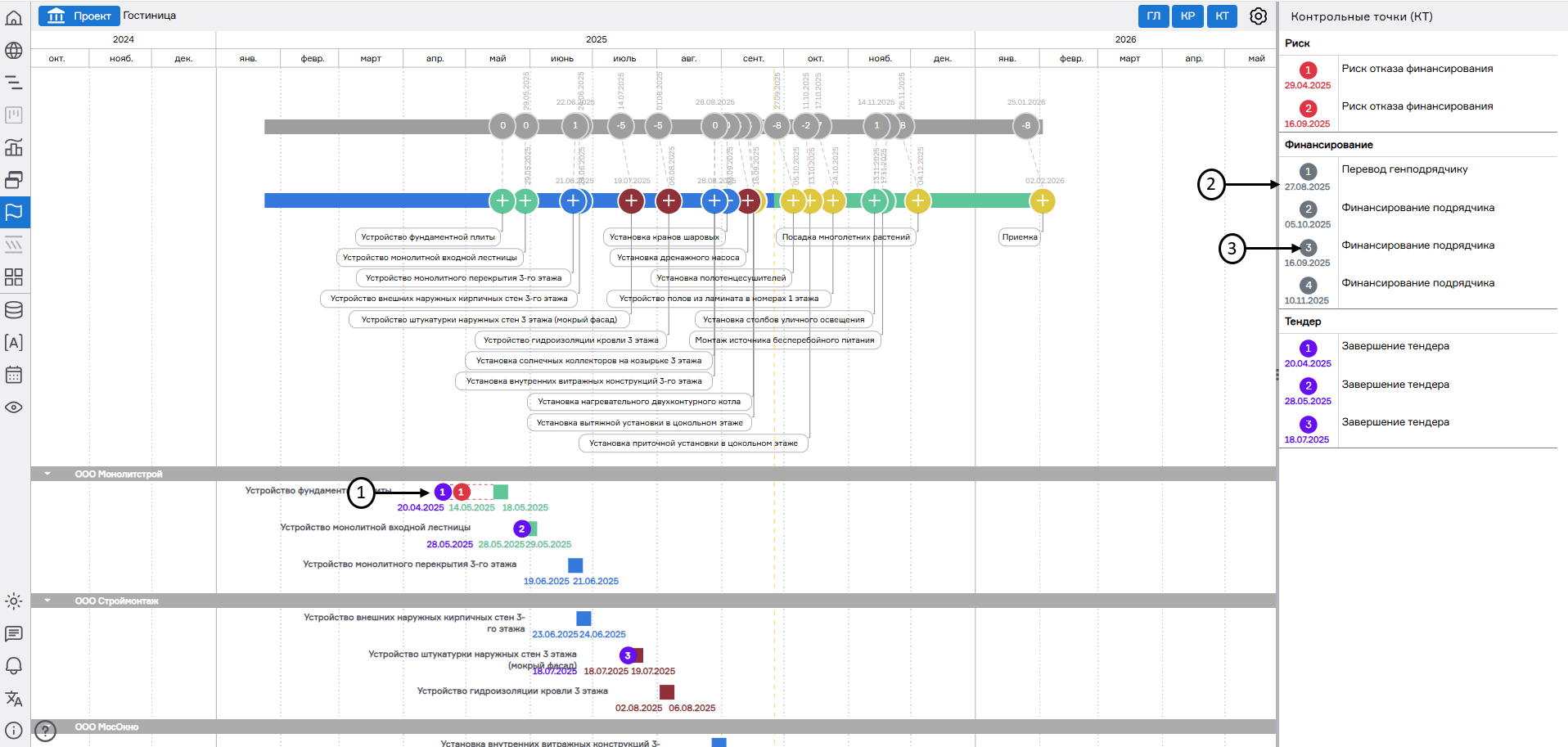 Ключевые точки проекта
Ключевые точки проекта
Ключевые точки отображаются в зоне ключевых работ (1) и в виде перечня в правой боковой консоли интерфейса раздела (2). Ключевые точки отображается в виде индикаторов круглой формы со сквозной нумерацией (3).
Положение контрольных точек в зоне ключевых работ определяется положением работы, к которой назначена ключевая точка и сроком, установленным для ключевой точки в атрибуте назначения справочника. Если ключевая точка находится вне диапазона работы, то до ключевой точки достраиваются пунктирные линии от начала или окончания работы.
В правой боковой консоли содержится перечень контрольных точек, сгруппированный по группам начиная с рисков. Контрольная точка содержит номер, дату события и описание.
Анализ проекта с использованием искусственного интеллекта
PLAN-R предоставляет возможность проанализировать экран проекта с использованием искусственного интеллекта (далее – ИИ). Для этого необходимо открыть раздел «ИИ» (1), выбрать элемент генеральной линии (2), далее выбрать AI модель из выпадающего списка (3) и сценарий для анализа (4). По окончанию выбора необходимо нажать на кнопку «Анализ» (5).
В области вывода результата отобразится результат выполненного анализа (6). Пользователю доступно копирование текста (7), очистка результата (8) и история запросов (9).
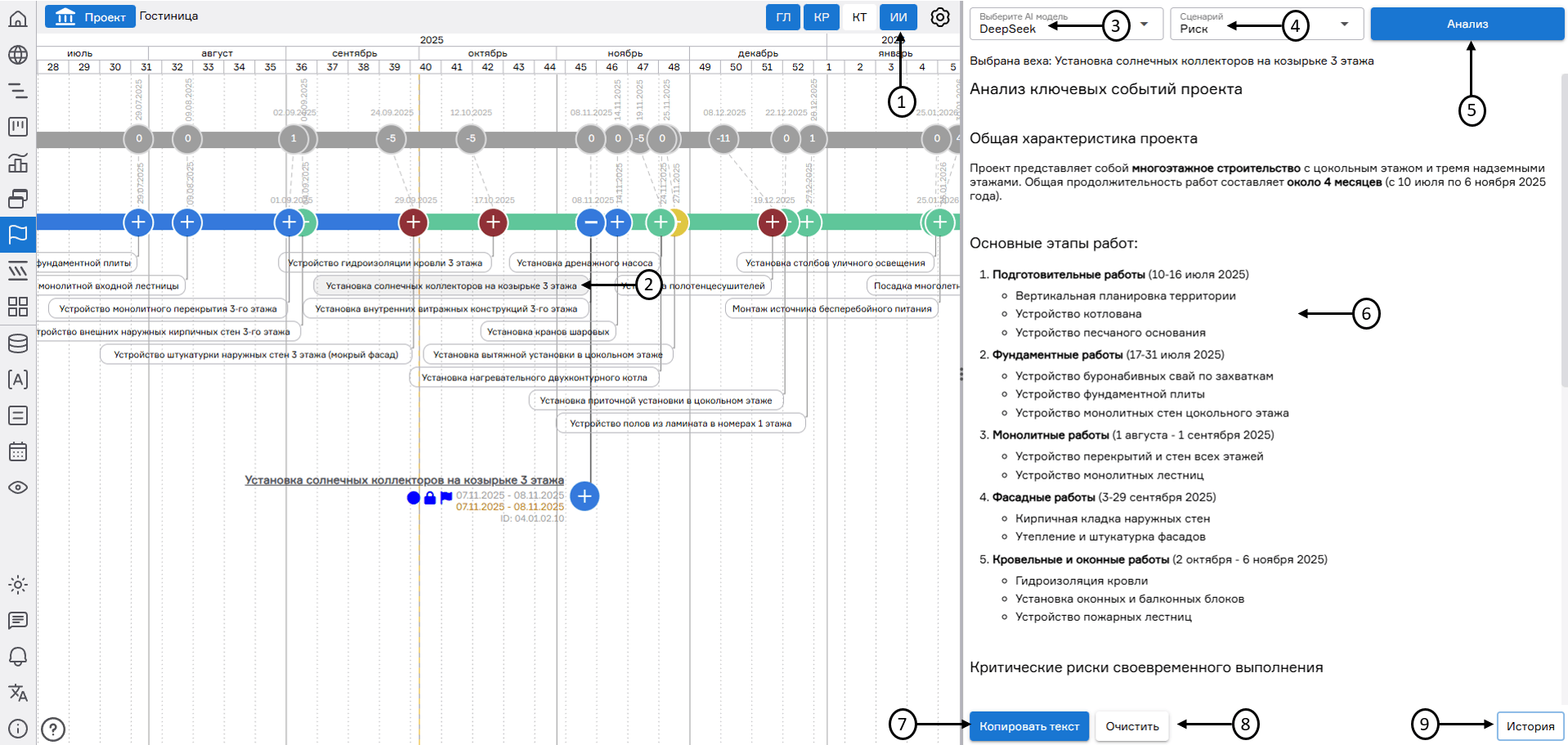 Анализ элемента генеральной линии с использованием искусственного интеллекта
Анализ элемента генеральной линии с использованием искусственного интеллекта